来画动画特别版软件介绍
来画动画特别版是一款功能强大的视频制作软件。来画动画特别版中拥有丰富的视频素材模板和简单易用的视频编辑操作,可支持智能人像抠图、自定义虚拟背景、一键导入PPT等多种功能,轻松帮助用户进行视频制作。
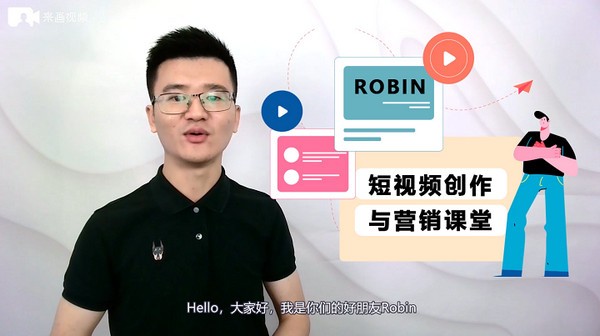
来画动画特别版软件特色
来画视频为新手用户预设了适用于不同演示场景的视频模板,即点即用,无需后期,同时还支持智能人像抠图、自定义虚拟背景、一键导入PPT等多种功能,进一步满足线上教学、视频会议、企业宣传等场景需求。
实时互动的视频演示
真人与演示内容实时互动,近距离打动观众
自由调整人像的大小,支持一秒抠除背景
画笔标注,观众的注意力由你掌控
视频会议、学校教育、知识科普,做你所想
来画动画视频教程
来画动画视频怎么做的
注册并登录,根据自己的需求,找到相应分类下的模板,通过预览查看模板的整体风格及展现形式。进入模板操作页面后:
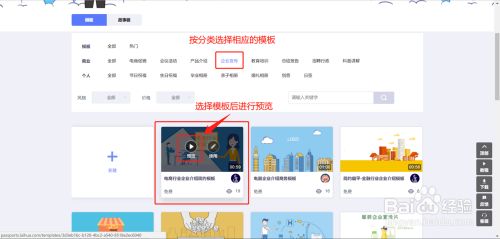
双击文字内容,文本框中变成蓝色,删除文字之后输入自己想要的文字内容。
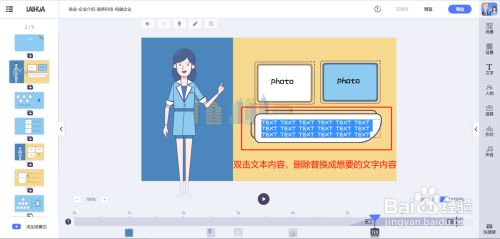
双击图片素材,点击【替换】按钮,将图片进行替换。
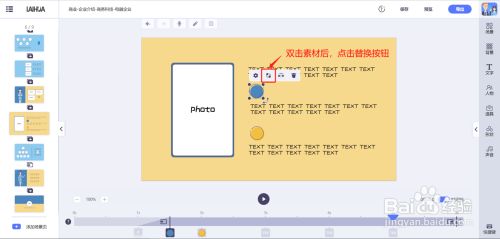
如果模板中的内容场景不够用,点击左下角【添加场景页】,添加的是新的空白场景。
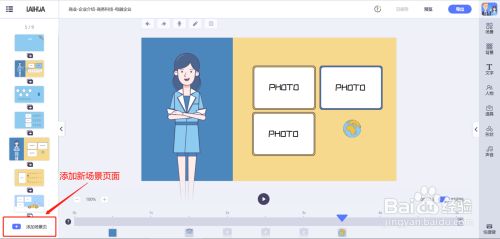
想要替换场景页面时,点击右侧【场景】按钮,点击右上角可以切换场景的风格。
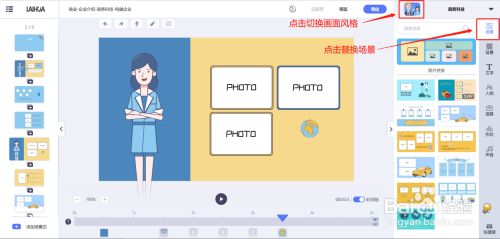
点击右侧【背景】,根据分类选择画面的背景,点击右上角可以切换背景的风格。
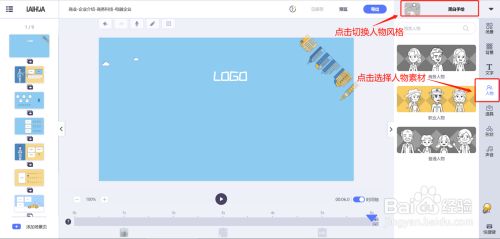
点击右侧【人物】按钮,选择人物及相应的动作。未选择人物时,鼠标放置在人物上3秒钟即可出现该人物的相关动作(如开心、思考、打招呼等)。点击选择人物后,人物素材处于选中状态时,可以点击素材上方的替换按钮替换人物动作。
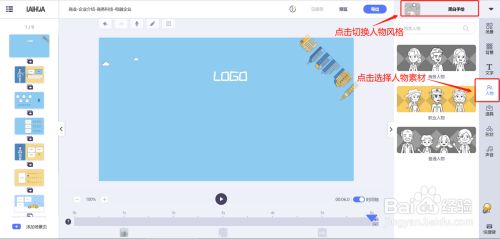
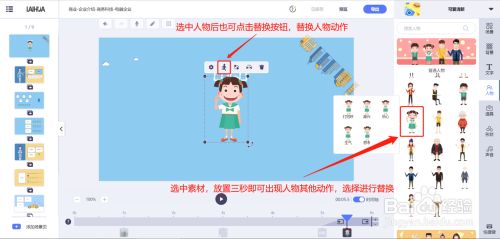
点击【道具】按钮,按照分类找到合适的道具素材,点击右上方可以切换道具素材的风格。
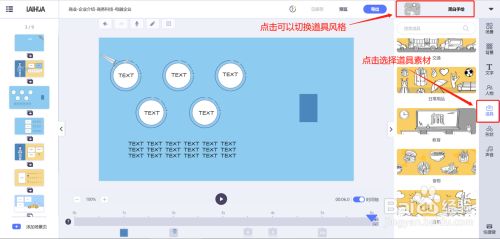
点击【形状】按钮,按照分类找到合适的形状素材,点击右上方可以切换形状素材的风格。
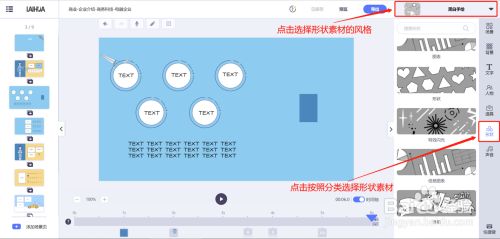
点击右侧【声音】,按照分类找到适合视频整体风格的背景音乐,
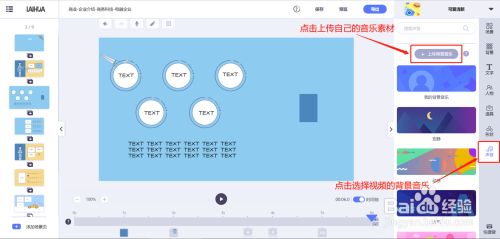
选中素材,波动入场时间及出场时间
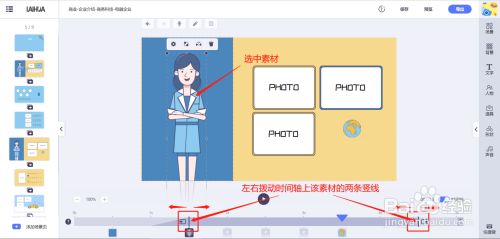
调整好之后选择右上角的导出就可以生成视频啦~
- 精选留言 来自陕西宝鸡移动用户 发表于: 2023-1-10
- 帮我了很大忙,感谢
- 精选留言 来自安徽安庆电信用户 发表于: 2023-8-27
- 优化做的真不错
- 精选留言 来自安徽芜湖电信用户 发表于: 2023-10-27
- 棒棒哒
- 精选留言 来自四川雅安移动用户 发表于: 2023-4-2
- 太棒了 ,非常感谢啊
- 精选留言 来自西藏阿里电信用户 发表于: 2023-11-17
- 虽然是免费软件,但是功能却很实用




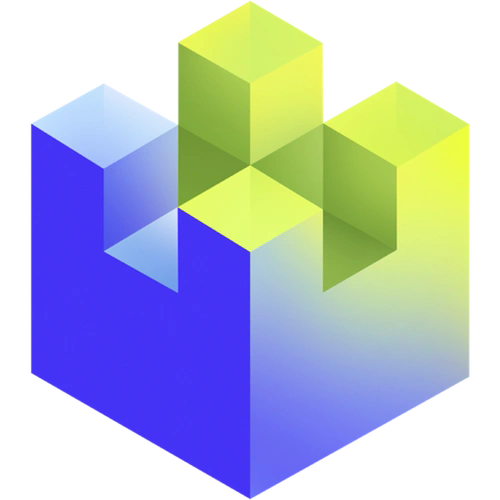







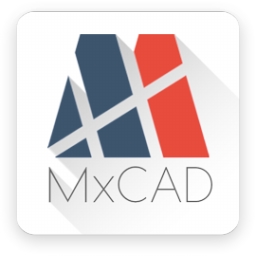
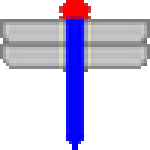




















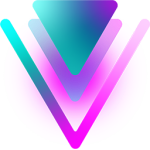
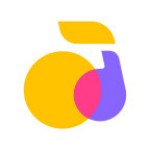






 浙公网安备 33038202002266号
浙公网安备 33038202002266号